I iOS 11 og nyere versioner introducerede Apple et banebrydende billedformat kaldet High-Efficiency Image Coding eller HEIC. HEIC-billeder sparer meget hukommelseskapacitet på din iOS-enhed ved at bevare den samme billedkvalitet som JPEG-filer, mens de er halvt så store.
Det faktum, at HEIC-billeder stadig bruges mest på Apple-enheder, er også en ulempe. HEIC-filer skal konverteres til JPG-filer ved hjælp af programmer som iMazing. Før du konverterer HEIC til JPG, er det nødvendigt at oplyse dig selv med iMazing HEIC Converter anmeldelse. Hvis du ønsker at lære delvise oplysninger om dette program, fortsæt med at læse dette indlæg!
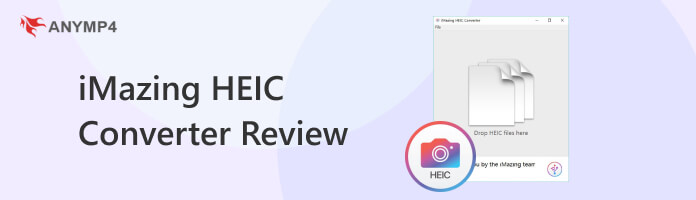
Som navnet antyder, den iMazing HEIC Converter app er en fantastisk HEIC-billedkonverter til Windows og Mac-operativsystemer. Appen udsender utvivlsomt vibes af en fantastisk konverter, men selv en begynder kan stadig bruge den med lethed. Den har en kompakt og lille, men brugervenlig grænseflade og giver andre muligheder at tilføje. Udover at konvertere HEIC-filer, importerer og konverterer den også andre formater på linje med HEVC til MP4/MOV. Men nogle gange fungerer enkelt- og batchkonverteringen af en eller anden grund, og det sprog, appen understøtter, er kun engelsk.
Dette afsnit vil gennemgå iMazing HEIC Converter's funktioner, fordele, ulemper, krav og downloads. Som nævnt giver denne app brugere mulighed for at konvertere iOS-billeder fra HEIC til JPG eller PNG-format. Du kan tjekke de andre oplysninger i appen nedenfor for at få din guide.
Nøglefunktioner:
PROS
CONS
For at undgå at blive involveret i iMazing HEIC Converter malware eller andre relaterede vira, skal du downloade appen fra den officielle hjemmeside for iMazing eller App Store.
| Kompatibilitet | Windows 7 og nyere |
|---|---|
| Support | HEIC til JPG/JPEG, PNG. HEVC til MPEG-4. |
| Kompatibilitet | Mac 10.10 og nyere |
|---|---|
| Support | HEIC til JPG/JPEG, PNG. HEVC til MPEG-4. |
Følg vejledningerne nedenfor for at konvertere dine HEIC-filer til JPG- og PNG-format.
1. Til at begynde med skal du downloade og installere det på dit operativsystem.
2. Når du har installeret programmet, skal du køre det på dit OS bagefter. Træk HEIC-filen og slip den ind i programmet.
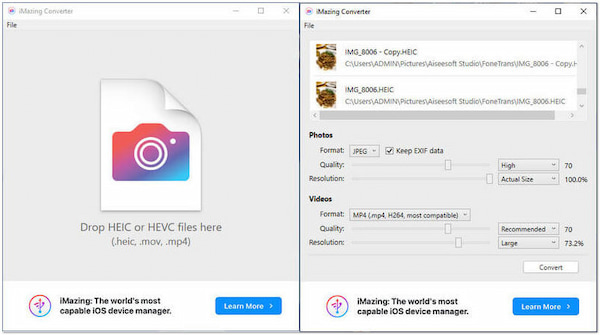
3. Vælg dit outputformat, og sæt kryds Behold EXIF-data hvis du vil beholde EXIF-dataene. Træk også skyderen for at indstille kvaliteten af billedet.
4. Klik derefter på knappen Konverter knappen, og vælg derefter, hvor du vil gemme den konverterede HEIC på dit operativsystem. Klik til sidst på OK .
Du kan følge det samme trin for at konvertere din HEVC-fil til et andet format, såsom MP4.
Hvorfor virker iMazing HEIC Converter ikke på min enhed (Windows)?
Programmet afhænger af Apple-drivere for at genkende enheden. Hvis programmet ikke genkender enheden, er det højst sandsynligt, at Apple-driverne ikke er opdaterede.
Hvorfor virker træk-og-slip ikke (iMazing HEIC Converter til pc)?
Når du trækker og slipper filen fra iMazing til din pc, produceres en .drop-fil. iMazing skulle have bedt dig om at genstarte explorer.exe efter installationsprocessen. Træk og slip-funktionalitet vil ikke være tilgængelig, hvis du ikke giver tilladelse, før du genstarter din computer.
Forbindelsesproblemer med iMazing
Der er to typer forbindelsesproblemer: USB-forbindelsesproblemer og Wi-Fi-forbindelsesproblemer. Problemer med Wi-Fi og USB-forbindelser kan stamme fra en række forskellige kilder, fordi disse systemer i sagens natur er komplekse og udfordrende at diagnosticere. Forbindelsen til iTunes vil ofte også blive påvirket af problemet.
Antag, at iMazing HEIC Converter-konvertering mislykkedes at arbejde. Vær ikke bekymret! Som du har en anden mulighed at bruge. Vi anbefaler AnyMP4 iPhone Transfer Pro!
AnyMP4 iPhone Transfer Pro er dit go-to-program, da det er det bedste valg til at konvertere HEIC-filer. Det tilbyder en mere overskuelig og bekvem måde at konvertere HEIC til et kompatibelt format. Sammenlignet med den første HEIC-konverter, begrænser dette program ikke dets brug ved konvertering af filer. Du vil ikke opleve nogen problemer med batchkonverteringsfunktionen i dette program.
Desuden kan du bruge dette utrolige program som et iTunes-alternativ. Med det kan du sikkert overføre dine filer til en anden enhed. Du kan kopiere iPhone-videoer, musik, fotos, kontakter, tekstbeskeder og voicemails til din computer.
Importer så mange HEIC-filer, som du ønsker, og konverter dem samtidigt på mindre end et minut. For at gøre det skal du følge nedenstående trin.
1. På forhånd download AnyMP4 iPhone Transfer Pro på din Windows eller Mac, og installer og kør det bagefter.
Sikker download
Sikker download
2. Vælg den Værktøjskasse fanen i venstre side af programmet. Vælg HEIC Converter fra udvalget af tilbudte værktøjer.
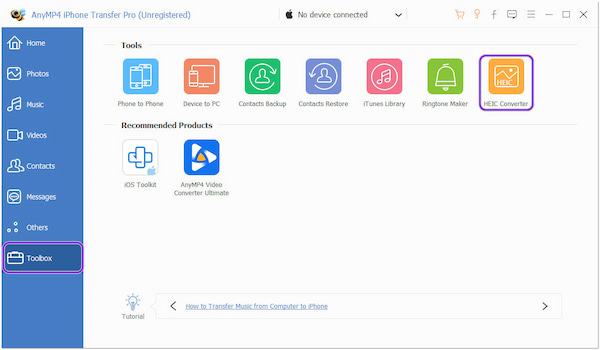
3. Et nyt dialogvindue vil blive vist på din skærm. Hvis du vil indlæse filer fra din enhed, skal du tilslutte iOS-enheden til dit OS og vælge Tilføj fil (er) fra enheden mulighed. På den anden side, hvis du har HEIC-filer gemt på din computer, skal du vælge Tilføj fil(er) fra pc.
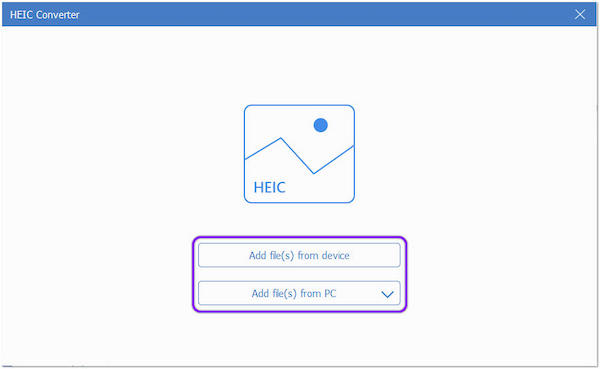
4. Når du har indlæst HEIC-filerne til programmet, skal du vælge dit outputformat og outputkvalitet og markere feltet Behold EXIF-data. Til sidst skal du klikke på Konverter for at starte konverteringsprocessen.
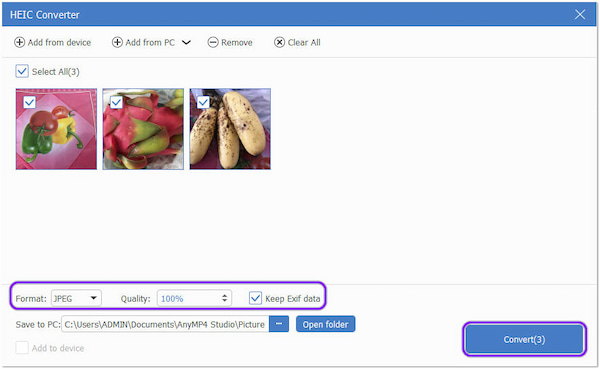
Udover den konvertering, det tilbyder, kan du justere kvaliteten til 100% for den bedste outputkvalitet. Hvis du på den anden side afkrydser Behold EXIF-data, beholdes EXIF-metadataoplysningerne for din konverterede HEIC-fil.
1. Er iMazing HEIC Converter sikker?
Helt klart JA! Da iMazing kun er tilgængelig på Windows og Mac og ikke iOS-enheder, kræver det ikke en jailbroken iDevice. Den kan ikke få adgang til dataene på din enhed via Apples kommunikationsprotokol uden at annullere din Apple-garanti. Kort sagt vil den ikke uploade, overføre eller gemme nogen data til serveren eller skyen; alle dine data gemmes lokalt.
2. Hvorfor kan jeg ikke tilføje billeder til enheden?
Kun album lavet med iMazing kan modtage fototilføjelser, ikke fra eksisterende album. Du skal ændre dine iTunes-synkroniseringsvalg, hvis din enhed tidligere var konfigureret til at synkronisere med Fotos-appen på din pc.
3. Hvilken type kompression understøtter HEIC?
HEIC bruger komprimering med tab, ligesom et andet rasterformat som JPG. Hvis du synes, at billedstørrelserne er store, kan du også formindske størrelsen på billederne med en tredjepart billedkompressor værktøjer.
Det er alt for iMazing HEIC Converter app overblik og alternativer. Hvis du ønsker en mere bekvem måde og hurtigere konverteringshastighed med bedre billedkvalitet, kan du stole på AnyMP4 iPhone Transfer Pro. For eventuelle spørgsmål er du velkommen til at kontakte os!